iPhone'da Facebook'tan Silinen Fotoğraflar Nasıl Kurtarılır
Dünyanın en büyük sosyal medya platformu olarak Facebook, hala yüz milyonlarca kullanıcı tarafından çok sayıda fotoğraf yüklemek için erişiliyor. Diğer sosyal ağlara benzer şekilde, Facebook silinen resimleri saklamak için bir çöp kutusu klasörüyle birlikte gelir. Ancak, mobil uygulamada derin bir şekilde gizlidir. Bu kılavuz, nasıl kurtarılacağını gösterecektir Facebook fotoğrafları kaldırdı iPhone veya iPad'inizde, yedeklemeli veya yedeklemesiz.
SAYFA İÇERİĞİ:
- Bölüm 1: iPhone'daki Silinen Facebook Fotoğrafları Çöp Kutusu Klasöründen Nasıl Kurtarılır
- Bölüm 2: iPhone'da Facebook'tan Silinen Fotoğraflar Yedeklemeden Nasıl Kurtarılır
- Bölüm 3: Yedekleme Olmadan iPhone'da Silinen Facebook Fotoğrafları Nasıl Kurtarılır
- Bölüm 4: iPhone'da Silinen Facebook Fotoğraflarını Kurtarma Hakkında SSS
Bölüm 1: iPhone'daki Silinen Facebook Fotoğrafları Çöp Kutusu Klasöründen Nasıl Kurtarılır
Aslında, Facebook'ta silinen gönderiler platformdan hemen kaybolmaz. Alternatif olarak, Çöp Kutusu adlı gizli bir klasöre taşınır ve orada 30 gün tutulur. Sürenin dolmasından sonra, Facebook resimleri kalıcı olarak siler.
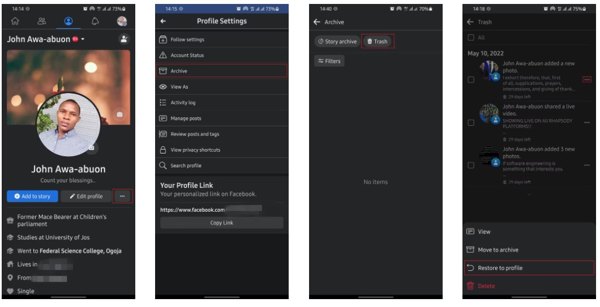
1 Adım. Ana ekranınızda Facebook uygulamanızı açın, profil ekranına gidin ve Menü Üç nokta ikonlu buton.
2 Adım. Klinik Arşivve şuraya git Çöp klasörü. Şimdi, Facebook'ta yakın zamanda silinen tüm gönderileri göreceksiniz.
3 Adım. İstediğiniz fotoğrafları içeren gönderiyi bulun, Menü düğmesine basın ve seçin Profile geri yükle.
Not:
Eğer iPhone'unuz elinizde değilse, Facebook'un Çöp Kutusu klasöründen silinen fotoğrafları web sitesi üzerinden geri alabilirsiniz.
Bölüm 2: iPhone'da Facebook'tan Silinen Fotoğraflar Yedeklemeden Nasıl Kurtarılır
Daha önce de belirtildiği gibi, 30 gün sonra silinen fotoğraflarınız Facebook'tan kalıcı olarak kaldırılacaktır. iPhone kullanıcıları için, yedekleme silinen Facebook fotoğraflarını geri yüklemek için başka bir kanaldır. Yedeklemeyi iPhone'unuza geri yüklemenin iPhone'unuzdaki tüm geçerli verileri ve ayarları sileceğini unutmayın.
iTunes/Finder Yedeklemesi ile Facebook'tan Silinen Fotoğraflar Nasıl Kurtarılır
1 Adım. iPhone'unuzu bir USB kablosuyla bilgisayarınıza bağlayın ve PC'nizde iTunes'un son sürümünü veya macOS Catalina ve üzeri sürümlerde Finder'ı çalıştırın.
2 Adım. Basın Telefon sol üst köşedeki düğmeye basın ve ÖZET iTunes'daki sekmeyi seçin. Veya Finder'ın sol tarafında cihaz adınızı seçin.
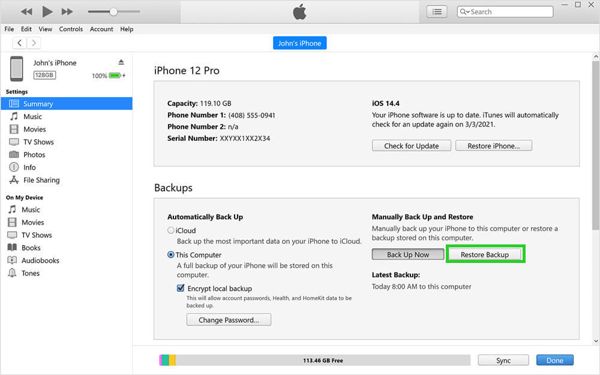
3 Adım. Tıkla Restore Backup düğmesi altında Yedekler bölümü. Ardından doğru yedeklemeyi seçin ve iPhone'unuzdaki tüm silinmiş Facebook fotoğraflarını geri yüklemek için talimatları izleyin.
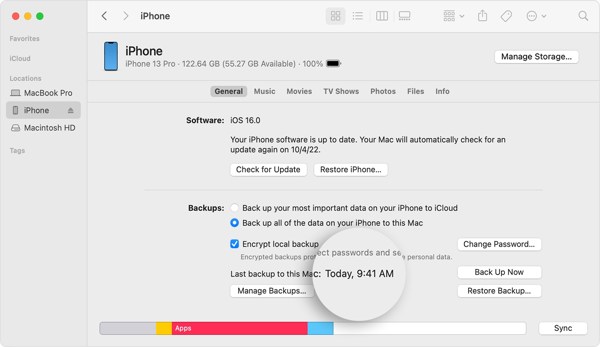
Silinen Facebook Fotoğrafları iCloud Yedeklemesinden Nasıl Geri Yüklenir
1 Adım. Silinen fotoğrafları iCloud yedeklemesi aracılığıyla Facebook'tan kurtarmak için iPhone'unuzu fabrika ayarlarına sıfırlayın. Ayarlar uygulama iPhone'u Aktarın veya Sıfırlayın or Resetve dokunun Tüm İçeriği ve Ayarları Sil.
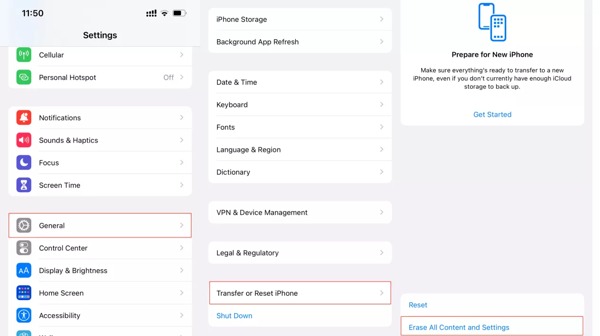
2 Adım. iPhone'unuz yeniden başlatıldığında, yeni bir cihaz olarak ayarlayın ta ki giriş yapana kadar Uygulamalar ve Veriler ekran. Seçmek ICloud Yedeklemesinden Geri Yükleme, aynı Apple Kimliği ve parolasıyla oturum açın ve uygun bir yedekleme seçin.
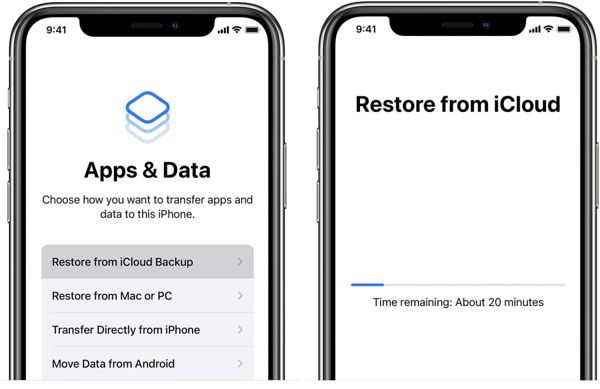
İpuçları: Kurulum sırasında cihazınızın bir Wi-Fi ağına bağlı olduğundan emin olun.
3 Adım. Kurulum sürecini tamamlayın ve telefonunuzu açın. Şimdi, silinen Facebook fotoğraflarını iPhone'unuzda kontrol edebilirsiniz.
Bölüm 3: Yedekleme Olmadan iPhone'da Silinen Facebook Fotoğrafları Nasıl Kurtarılır
iPhone'da silinen Facebook fotoğraflarını kurtarmanın birkaç yerel yolu olsa da, hepsinin dezavantajları vardır. Çöp Kutusu klasörünün 30 günlük bir sınırı vardır veya iTunes veya iCloud ile verilerinizi düzenli olarak yedekleme alışkanlığınız olmayabilir. Bu nedenle, aşağıdaki gibi başka bir çözüme ihtiyacınız olabilir: Apeaksoft iPhone Veri Kurtarma. Yedeklemeniz yoksa, hafızanızı tarayabilir ve kaybolan fotoğrafları arayabilir. Yedeklemeniz varsa, yazılım cihazınızı sıfırlamadan belirli fotoğrafları açmanıza ve çıkarmanıza olanak tanır.
- Yedeklemeye gerek kalmadan iPhone'dan silinen Facebook fotoğraflarını doğrudan kurtarın.
- Facebook'tan kaldırılan resimlerin kurtarılmasının yanı sıra, silinen Facebook mesajlarını kurtar, kişiler, müzik, notlar, arama kaydı vb. iOS cihazlardan.
- İOS cihazınızdaki mevcut verileri kesintiye uğratmaz.
- Silinen fotoğrafları seçerek kurtarabilmek için önizleme yapın.
- İOS'un en son sürümlerini destekleyin.
Güvenli indirme
Güvenli indirme

Yedekleme Olmadan iPhone'da Silinen Facebook Fotoğrafları Nasıl Kurtarılır
1 Adım. İPhone'unuzu tarayın
Bilgisayarınıza en iyi fotoğraf kurtarma yazılımını yükleyin ve başlatın. Seçin İOS Cihazından Kurtar sol sütundan. Sonra, iPhone'unuzu bir Lightning kablosuyla bilgisayarınıza bağlayın. Sonra, Taramayı Başlat iPhone hafızanızdaki kayıp verileri taramaya başlamak için düğmeye basın.
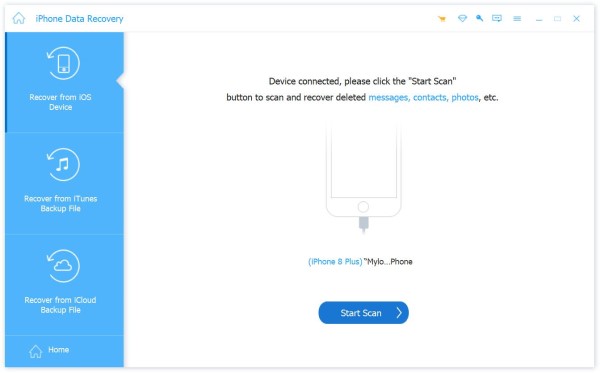
İpuçları: iTunes veya iCloud yedeklemesinden silinen Facebook fotoğraflarını kurtarmak için, İTunes Yedekleme Dosyasından Kurtarya da İCloud Yedekleme Dosyasından Kurtar.
2 Adım. Facebook fotoğraflarının önizlemesini görüntüle
Veri taraması tamamlandığında önizleme penceresine yönlendirileceksiniz. Seç Resimler App altında Media sol kenar çubuğundaki bölümü seçin ve Yalnızca Silinmişleri Göster Üst açılır listeden. Şimdi silinen Facebook fotoğraflarını görebilirsiniz.
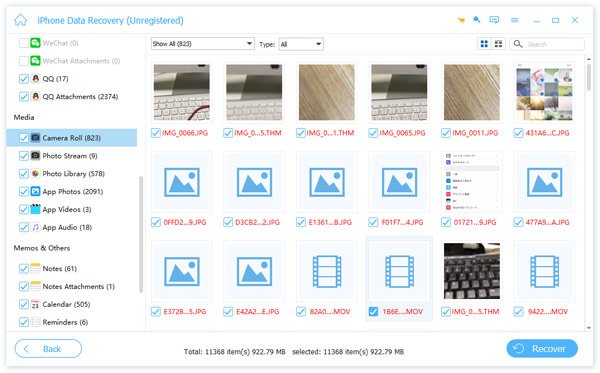
3 Adım. Silinen Facebook fotoğraflarını kurtar
Kurtarmak istediğiniz tüm silinmiş Facebook fotoğraflarını seçin ve Kurtarmak Sağ alt köşedeki düğmeye tıklayın. Sonra, çıktı klasörünü ayarlayın ve Kurtarmak tekrar.

Genişletilmiş Okuma:
Bölüm 4: iPhone'da Silinen Facebook Fotoğraflarını Kurtarma Hakkında SSS
Facebook neden fotoğraflarımı sildi?
Fotoğraflarınızın silinmesinin nedenlerinden biri bir hata olabilir. Bir diğeri ise fotoğrafların Facebook'un hüküm ve koşullarını ihlal etmesidir. Fotoğraflarınız Facebook'ta silinirse onları tekrar yükleyebilirsiniz.
Silinen Facebook fotoğrafları sonsuza dek gidiyor mu?
Facebook'a göre silinen veriler kalıcı olarak silinmeden önce 90 güne kadar sisteminde kalabilir. Bu, silinen fotoğrafların potansiyel olarak kurtarılabileceği bir zaman aralığı olduğu anlamına gelir.
Facebook hesabım silinirse fotoğraflarıma ne olur?
Facebook hesabınızı sildiğinizde profiliniz, fotoğraflarınız, gönderileriniz, videolarınız ve eklediğiniz diğer her şey kalıcı olarak silinir. İçeriğinize yeniden erişim sağlayamazsınız.
Sonuç
Bu kılavuz, beş yolu gösterdi Android'de silinen fotoğrafları kurtar cihazlar. Google Photos, otomatik yedekleme özelliğini açarsanız kaybolan fotoğrafları indirmenin kolay bir yoludur. Android telefon yedeklemesi, Android'de silinen resimleri geri almanın bir başka kolay yoludur. DiskDigger, telefonunuzu root'ladıysanız hafızanızdaki silinen fotoğrafları tarayabilir. Apeaksoft iPhone Veri Kurtarma fotoğraf kurtarma için nihai çözümdür. Daha fazla sorunuz mu var? Lütfen aşağıya yazın.
İlgili Makaleler
Bu kılavuz, silinen Facebook Mesajlarını iPhone'larda, Android cihazlarda ve yedeklemeli veya yedeklemesiz bilgisayarlarda nasıl verimli bir şekilde kurtaracağınızı anlatır.
Gizliliği korumak ve garip konuşmaları ortadan kaldırmak için Facebook mesajlarını nasıl silersiniz? Buradaki en eksiksiz kılavuzu kontrol edin.
Bir fotoğrafın canlı efektini Fotoğraflar'da kolayca görüntüleyebilirsiniz, ancak canlı bir fotoğrafı Facebook'ta nasıl yayınlayabilirsiniz? Doğru yolu kontrol edin.
Facebook'a bir resim veya video yükleyemiyor musunuz? Bu gönderi, iPhone/Android/PC/Mac'te yüklenmeyen Facebook fotoğraflarını veya videolarını düzeltmek için tüm etkili ipuçlarını paylaşacak.

